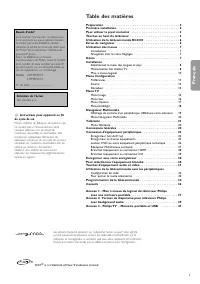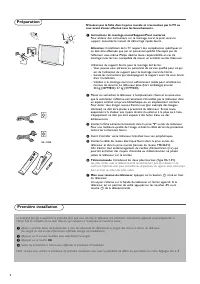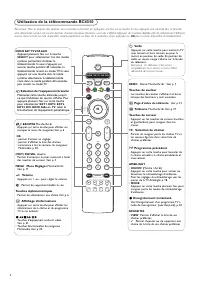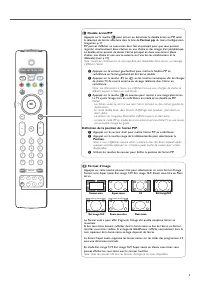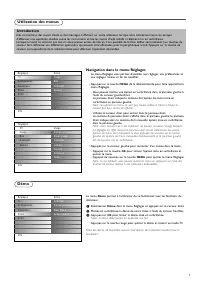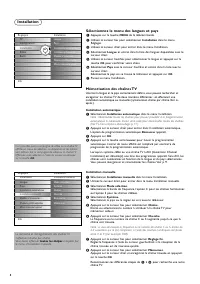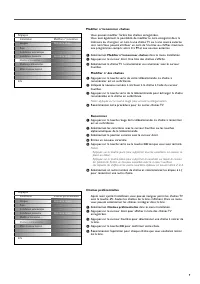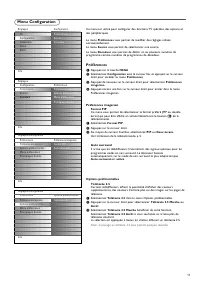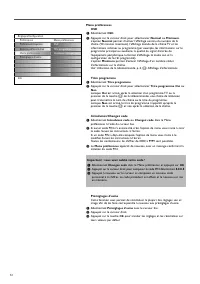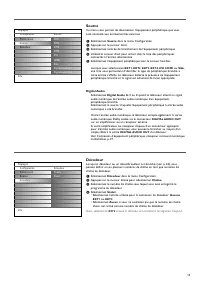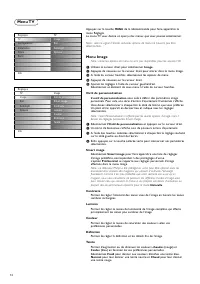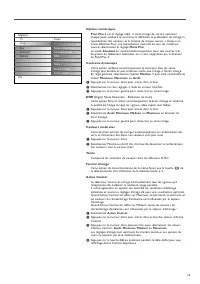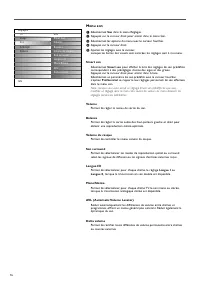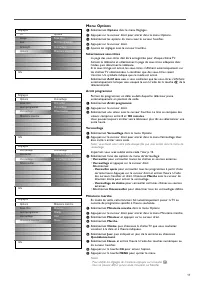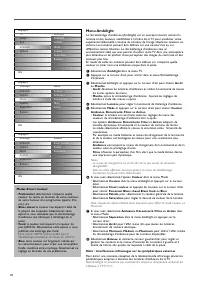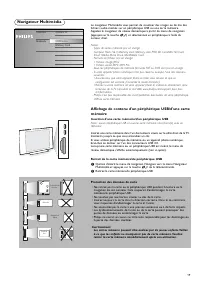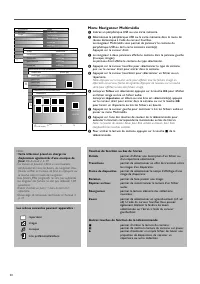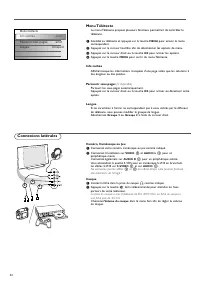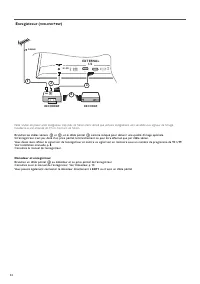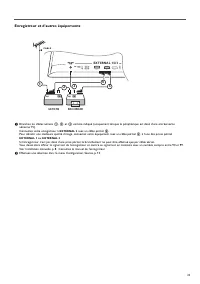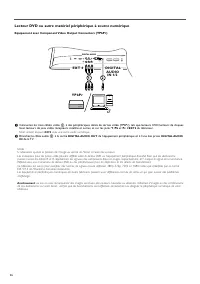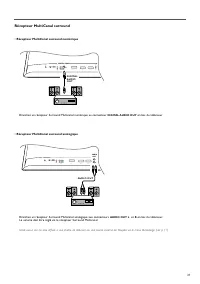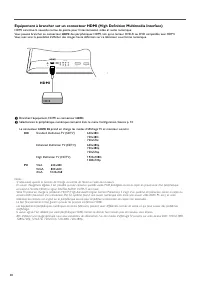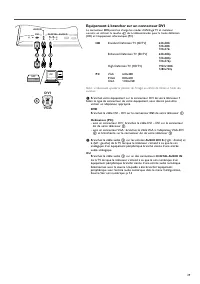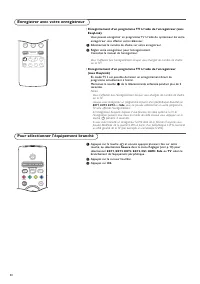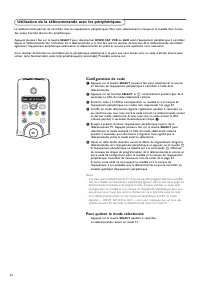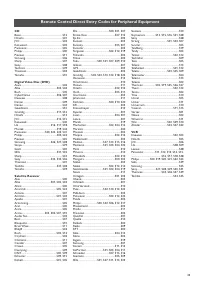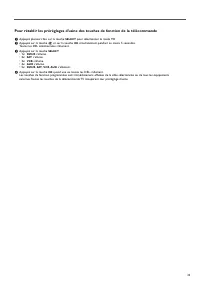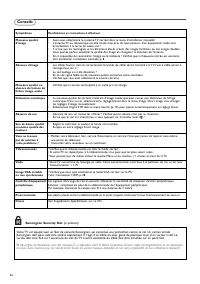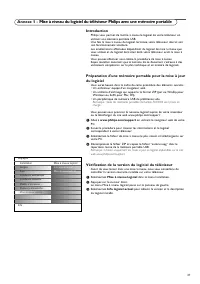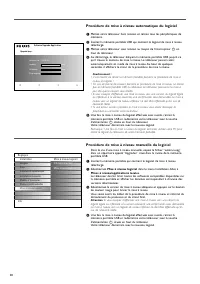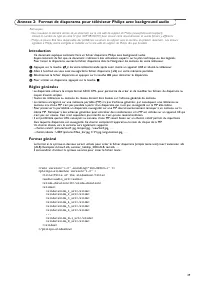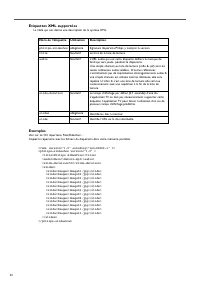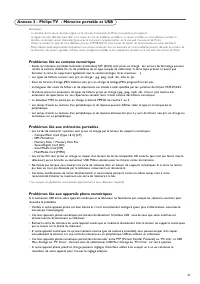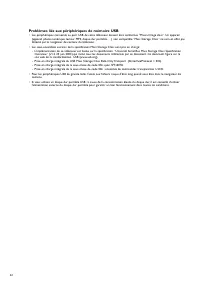Page 2 - OK; Instructions de montage mural/Support/Pivot motorisé; Première installation
La première fois (et uniquement la première fois), que vous allumez le téléviseur une procédure d'installation apparaît automatiquement àl'écran. Elle se compose d'une série d'écrans qui indiquent à l'utilisateur la marche à suivre. & Après un premier écran de présentation, il vous est demandé d...
Page 3 - MENU; MENU; Sortie; MENU; Préparation; CC; Fonctionnement; SWIVEL MOT; Placement automatique en position centrale; Touches en haut du téléviseur
3 + - + - DVD/R TV VCR AUX MENU 1 2 3 ® ® ® ® SELECT DEMO OK ABC DEF = _- SAT BROWSE b MOT B v k T b ¬ P V Si vous perdez ou cassez la télécommande, vous pouvez changer certainsréglages de base à l'aide des touches situées en haut du téléviseur.Appuyez sur le bouton B pour allumer le téléviseur. App...
Page 4 - pour la faire disparaître immédiatement.; Appuyez plusieurs fois sur la touche; clavette; Menu Réglages; • Touches fonctionnelles du navigateur; Page d'index du télétexte; Permet d'afficher la liste de vos; Utilisation de la télécommande RC4310
4 Remarque : Pour la plupart des touches, vous activerez la fonction en appuyant une fois sur la touche. Si vous appuyez une seconde fois, la fonctionsera désactivée. Lorsqu'une touche permet d'activer plusieurs fonctions, une liste s'affiche. Appuyez de manière répétée afin de sélectionner l'élémen...
Page 5 - Format auto; Format pip; double écran; Définition de la position de l'écran PIP; Position
5 ✓ MODE ON/OFF Ambilight + - + - DVD/R TV VCR AUX MENU 1 2 3 4 5 6 7 8 9 0 Ò ® ‡ π º † ® ® ® ® VIEW - FAVORITES - SELECT DEMO = SAT BROWSE b q i 0 MOT B v k T b ¬ P V OK .@ TUV PQRS WXYZ JKL GHI MNO ABC _- DEF q Format d'image Appuyez sur cette touche plusieurs fois pour sélectionner un autre forma...
Page 6 - Touches alphanumériques de la télécommande; Ecran de navigateur; Chaînes de télévision
6 L'écran de navigateur (ainsi que le navigateur Multimédia sous-jacent) est conçupour inclure tout contenu, service et application qui vous intéressent. & Appuyez sur la touche = pour l'activation. é Appuyez sur les touches haut/bas du curseur pour changer l'élément mis ensurbrillance dans la l...
Page 7 - Note : la démo sélectionnée est exécutée une fois.; Navigation dans le menu Réglages; Introduction; Utilisation des menus; TV
7 Le menu Démo permet à l'utilisateur de se familiariser avec les fonctions du téléviseur. & Sélectionner Démo dans le menu Réglages et appuyez sur le curseur droit. é Mettez en surbrillance la démo de votre choix à l'aide du curseur haut/bas. “ Appuyez sur OK pour lancer la démo mise en surbril...
Page 8 - toutes les étapes; Mémorisation des chaînes TV; Installation automatique; Sélectionnez le menu des langues et pays; Installation
8 Il est possible que la compagnie de câble ou la chaîne TVaffiche un menu de sélection. La disposition et les optionssont définies par la compagnie de câble ou la chaîne TV.Effectuez votre sélection à l'aide du curseur et appuyezsur la touche OK . La recherche et l'enregistrement des chaînes TVs'ef...
Page 9 - Modifier n°/renommer chaînes; Modifier n° des chaînes; Note : appuyez sur la touche rouge pour annuler la réorganisation.; Renommer; Chaînes préférentielles
9 Modifier n°/renommer chaînes Vous pouvez modifier l'ordre des chaînes enregistrées.Vous avez également la possibilité de modifier le nom enregistré dans lamémoire ou d'assigner un nom à une chaîne TV ou à une source externesans nom. Vous pouvez attribuer un nom de 5 lettres ou chiffres maximumaux ...
Page 10 - Mise à niveau logiciel; Info
10 Mise à niveau logiciel Ce menu vous permet de mettre à niveau le logiciel de votre téléviseur enutilisant un périphérique USB ou une carte mémoire. Mise à niveau à l'aide d'un périphérique USB/d'une carte mémoire Il est possible de lancer une procédure de mise à niveau automatisée eninsérant un p...
Page 11 - Préférences image/son; Note : le passage au télétexte 2.5 peut prendre quelques secondes.; Menu Configuration; Préférences
11 Ce menu est utilisé pour configurer des fonctions TV spéciales, des options etdes périphériques. Le menu Préférences vous permet de modifier des réglages utilisés occasionnellement. Le menu Source vous permet de sélectionner une source. Le menu Décodeur vous permet de définir un ou plusieurs numé...
Page 12 - OSD; Titre programme; Important : vous avez oublié votre code !; Menu préférences
12 Menu préférences OSD & Sélectionnez OSD . é Appuyez sur le curseur droit pour sélectionner Normal ou Minimum . L'option Normal permet d'activer l'affichage continu du numéro de la chaîne (10 minutes maximum), l'affichage étendu de la chaîne TV et lesinformations relatives au programme (par ex...
Page 13 - Décodeur; lorsque le décodeur est connecté à l'enregistreur EasyLink.; DVI; Digital Audio; DIGITAL AUDIO OUT; Source
13 Décodeur Lorsqu'un décodeur ou un désembrouilleur est branché (voir p. 24), vouspouvez définir un ou plusieurs numéros de chaîne en tant que numéros dechaîne de décodeur. & Sélectionnez Décodeur dans le menu Configuration. é Appuyez sur le curseur droite pour sélectionner Chaîne . “ Sélection...
Page 14 - Menu Image; Naturelle; Menu TV
14 Appuyez sur la touche MENU de la télécommande pour faire apparaître le menu Réglages.Le menu TV vous donne un aperçu des menus que vous pouvez sélectionner. Note : selon le signal d'entrée, certaines options de menu ne peuvent pas êtresélectionnées. Menu Image Note : certaines options de menu ne ...
Page 15 - Image
15 Options numériques Pixel Plus 2 est le réglage idéal : il traite l'image de sorte à optimiser chaque pixel, améliore le contraste, la définition, la profondeur de l'image, lareproduction des couleurs et la lumière de chaque source, y compris enhaute définition.Pour une reproduction optimale de to...
Page 16 - Menu son; Son
16 Menu son & Sélectionnez Son dans le menu Réglages. é Appuyez sur le curseur droit pour entrer dans le menu Son. “ Sélectionnez les options du menu avec le curseur haut/bas. ‘ Appuyez sur le curseur droit. ( Ajustez les réglages avec le curseur.Lorsque les barres des visuels sont centrées les ...
Page 17 - Menu Options; Sélectionnez sous-titres; Options
17 Menu Options & Sélectionnez Options dans le menu Réglages. é Appuyez sur le curseur droit pour entrer dans le menu Options. “ Sélectionnez les options du menu avec le curseur haut/bas. ‘ Appuyez sur le curseur droit. ( Ajustez les réglages avec le curseur haut/bas. Sélectionnez sous-titres La...
Page 18 - Menu Ambilight; d'ambiance ne peuvent être sélectionnées.; Note : interférences infrarouges sur les périphériques externes
18 Modes Smart couleur: • Préférentiel : sélectionnez n'importe quelle couleur ou teinte en fonction de votre intérieur,de votre humeur, d'un programme (sports, film,etc.), etc. • Blanc chaud : la couleur correspond à celle de la plupart des ampoules. Sélectionnez cetteoption si vous souhaitez que l...
Page 19 - Protection des données de carte; pertes de données ou endommager la carte.; Retrait de la carte mémoire/du périphérique USB; Retirez la carte mémoire/le périphérique USB.; Navigateur Multimédia; Chaînes TV
19 Le navigateur Multimédia vous permet de visualiser des images ou de lire desfichiers audio stockés sur un périphérique USB ou une carte mémoire.Appelez le navigateur de réseau domestique à partir du menu de navigation(appuyez sur la touche = ) et sélectionnez un périphérique à l'aide du curseur d...
Page 20 - • Votre téléviseur prend en charge les; Menu Navigateur Multimédia
20 Les icônes suivantes peuvent apparaître : répertoire images musique liste préférentielle/album Touches de fonction au bas de l'écran Détails permet d'afficher une description d'un fichier oud'un répertoire sélectionné; Transitions permet de sélectionner un effet de transition entreles images d'un...
Page 21 - BBC CEEFAX; Télétexte
21 La plupart des chaînes TV diffusent des informations par télétexte. Cetéléviseur dispose d'une mémoire de 1200 pages qui peut stocker la plupartdes pages et sous-pages diffusées afin de réduire le délai d'attente. La mémoireest actualisée chaque fois que vous changez de programme. Activation et d...
Page 22 - Caméra, Caméscope ou Jeu; Ne connectez pas les câbles; Casque; Volume du casque; Connexions latérales; Menu Télétexte; Groupe 1; Info cachée
22 Caméra, Caméscope ou Jeu & Connectez votre caméra, caméscope ou jeu comme indiqué. é Connectez l'installation sur VIDEO 2 et AUDIO L 3 pour un périphérique mono.Connectez également sur AUDIO R 3 pour un périphérique stéréo. Vous obtiendrez la qualité S-VHS avec un caméscope S-VHS en branchant...
Page 23 - Side; ou; Connexion d'équipement périphérique
23 Vous pouvez connecter une large gamme de périphériques audio et vidéo à votre TV.Les diagrammes de connexion suivants vous décrivent le mode de connexion à l'arrière de votre TV. Note: EXT1 peut gérer CVBS, RGB et Audio L/R; EXT2 CVBS, S-VIDEO, RGB et Audio L/R; EXT3 CVBS et Audio L/R; EXT4 YPbPr...
Page 24 - Décodeur et enregistreur; EXTERNAL; RECORDER; VCR
24 Note : évitez de placer votre enregistreur trop près de l'écran étant donné que certains enregistreurs sont sensibles aux signaux de l'image.Installez-le à une distance de 0,5 m minimum de l'écran. Branchez les câbles aériens 1 et 2 , et le câble péritel 3 comme indiqué pour obtenir une qualité d...
Page 25 - Branchez les câbles aériens; EXTERNAL 2; avec un câble péritel; EXTERNAL 1; EXTERNAL 3; Enregistreur et d’autres équipements
25 HDMI DVI IN1 IN2 DIGITAL AUDIO AUDIO OUT L Pb Pr Y R L R EXT 4 EXT 1 EXT 2 EXT 3 OUT AUDIO CABLE 1 2 RECORDER SAT/STB 4 3 5 EXTERNAL 1/2/3 & Branchez les câbles aériens 1 , 2 et 3 comme indiqué (uniquement lorsque le périphérique est doté d'une entrée/sortie aérienne TV).Connectez votre enreg...
Page 26 - de l'équipement périphérique et à l'une des prises; Notes; Avertissement; DIGITAL; Equipement avec Component Video Output Connectors (YPbPr); Lecteur DVD ou autre matériel périphérique à source numérique
26 & Connectez les trois câbles vidéo 1 à des périphériques dotés de sorties vidéo (YPbPr), tels que lecteurs DVD, lecteurs de disques laser, lecteurs de jeux vidéo, récepteurs satellite et autres, et sur les jacks Y , Pb et Pr d' EXT4 du téléviseur. Note: utilisez toujours EXT4 avec une sortie ...
Page 27 - • Récepteur MultiCanal surround numérique; en bas du téléviseur; • Récepteur MultiCanal surround analogique; AUDIO OUT L; et; Récepteur MultiCanal surround
27 • Récepteur MultiCanal surround numérique Branchez un récepteur Surround Multicanal numérique au connecteur DIGITAL AUDIO OUT en bas du téléviseur • Récepteur MultiCanal surround analogique Branchez un récepteur Surround Multicanal analogique aux connecteurs AUDIO OUT L et R en bas du téléviseur....
Page 28 - HDMI; HDMI; Branchez l'équipement HDMI au connecteur; HDMI; Le connecteur; HDMI IN; prend en charge les modes d'affichage TV et moniteur suivants:
28 Pb Pr L R EXT 1 EXT 4 EXT 2 EXT 3 CL Out HDMI ANTENNA 75 DVI IN1 IN2 OUT HDMI DIGITAL AUDIO HDMI L R Y Equipement à brancher sur un connecteur HDMI (High Definition Multimedia Interface) HDMI constitue la nouvelle norme de pointe pour l'interconnexion vidéo et audio numérique.Vous pouvez brancher...
Page 29 - Equipement à brancher sur un connecteur DVI; HD
29 DVI OUT Pb Y Pr EXT 1 EXT 4 EXT 2 EXT 3 HDMI ANTENNA 75 L R IN2 IN1 .... .... DV I HD AUDI O 1 2 3 DIGITAL AUDI O PC DVI VGA 4 Equipement à brancher sur un connecteur DVI Le connecteur DVI prend en charge les modes d'affichage TV et moniteur suivants, en utilisant la touche v de la télécommande, ...
Page 30 - • Enregistrement d'un programme TV à l'aide de l'enregistreur; , vous ne pouvez sélectionner un autre programme; Pour sélectionner l'équipement branché
30 • Enregistrement d'un programme TV à l'aide de l'enregistreur (sans EasyLink) Vous pouvez enregistrer un programme TV à l'aide du syntoniseur de votreenregistreur sans affecter votre téléviseur. & Sélectionnez le numéro de chaîne sur votre enregistreur. é Réglez votre enregistreur pour l'enre...
Page 31 - Mode expert; Note: comportement des DEL; une fois; mode; mode normal; Sélection directe d'un périphérique branché; mode TV expert; Mode normal; Touches d'équipement audio et vidéo
31 ✓ MODE ON/OFF Ambilight + - + - DVD/R TV VCR AUX MENU 1 2 3 4 5 6 7 8 9 0 Ò ® ‡ π º † ® ® ® ® - FAVORITES - VIEW SELECT DEMO = _- SAT BROWSE b q i 0 MOT B v k T b ¬ P V OK .@ TUV PQRS WXYZ JKL GHI MNO ABC DEF B pour passer en position deveille º pour pause, ® pour enregistrer, Ò pour rembobiner (...
Page 32 - Configuration de code; Utilisation de la télécommande avec les périphériques
32 La télécommande permet de contrôler tous les équipements périphériques. Pour cela, sélectionnez la marque et le modèle dans la listedes codes d'entrée directe des périphériques. Appuyez plusieurs fois sur la touche SELECT pour sélectionner DVD/R , SAT , VCR ou AUX selon l'équipement périphérique ...
Page 34 - Appuyez sur la touche; simultanément pendant au moins 4 secondes.; Programmation de la télécommande
34 La télécommande TV dispose d'une fonction qui lui permet de lire les codes des télécommandes d'équipements d'une marque différente.Ainsi, vous avez la possibilité d'utiliser une seule télécommande pour contrôler tous les équipements périphériques branchés.Les touches mises en surbrillance des équ...
Page 36 - Kensington Security Slot; Conseils
36 Symptômes Vérifications et corrections à effectuer Mauvaise qualité • Avez-vous sélectionné le système TV correct dans le menu d'installation manuelle? d'image • L'antenne TV ou domestique est-elle située trop près de haut-parleurs, d'un équipement audio sans branchement à la terre, de néons, etc...
Page 38 - Procédure de mise à niveau manuelle du logiciel; locales; Attention; : Si vous essayez d'effectuer une mise à niveau vers une version du; Procédure de mise à niveau automatique du logiciel; procédure ou contacter votre revendeur.
38 Procédure de mise à niveau manuelle du logiciel Dans le cas d'une mise à niveau manuelle, copiez le fichier “autorun.upg”dans un répertoire appelé “Upgrades” situé dans la racine de la mémoireportable USB. & Insérez la mémoire portable qui contient le logiciel de mise à niveautéléchargé. é Sé...
Page 39 - pour démarrer le diaporama.; Règles générales; moyen d’outils simples.; Format général
39 <?xml version="1.0" encoding="ISO-885h9-1" ?> <philips-slideshow version="1.0" > <title>Title of the slideshow</title><audio>audio_url</audio><slide-duration>30</slide-duration><slides> <slide>slide_1_url</slid...
Page 40 - Nom de l’étiquette; title; Utilisation
40 <?xml version="1.0" encoding="ISO-885h9-1" ?><philips-slideshow version="1.0" > <title>Philips AlbumFile</title><audio>Music\Nature.mp3</audio><slide-duration>50</slide-duration><slides> <slide>Images\Image01.jpg&...
Page 41 - Problèmes liés au contenu numérique; corrompus sur ce périphérique.; Problèmes liés aux mémoires portables; recommandé d'insérer au maximum une carte de mémoire à la fois.; Problèmes liés aux appareils photo numériques; activée avant le branchement au téléviseur.; Annexe 3 - Philips TV - Mémoire portable et USB
41 Remarques:- La dernière version de ce document figure sur le site web d'assistance de Philips (www.philips.com/support).- Le logiciel de votre téléviseur peut être mis à niveau. En cas de problème, contrôlez si la version installée sur votre téléviseur est bien la dernière. La dernière version di...
Page 42 - Problèmes liés aux périphériques de mémoire USB
42 Problèmes liés aux périphériques de mémoire USB • Les périphériques connectés au port USB de votre téléviseur doivent être conformes "Massa Orage class”. Un appareil (appareil photo numérique, lecteur MP3, disque dur portable, …) non compatible “Mass Storage Class” ne sera en effet pasdétecté...